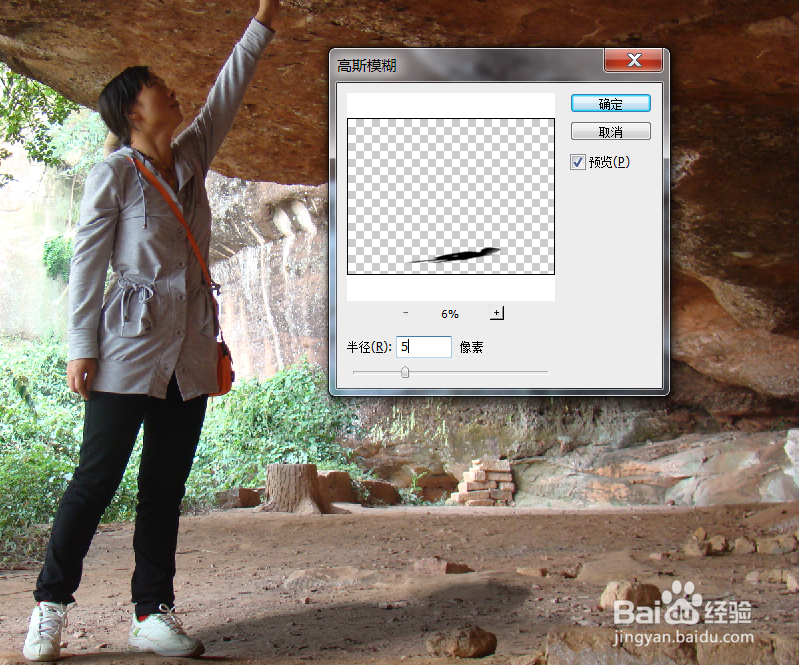1、启动PS软件,点击【文件】-【打开】,找到图片,再点击“打开”。
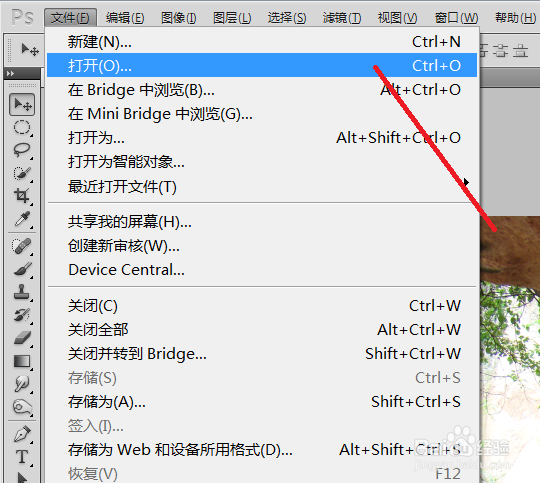
2、打开原图后,使用工具箱中的“套索工具”或“钢笔工具”将人物抠出来,Ctrl+J复制一层,得到“图层1”,
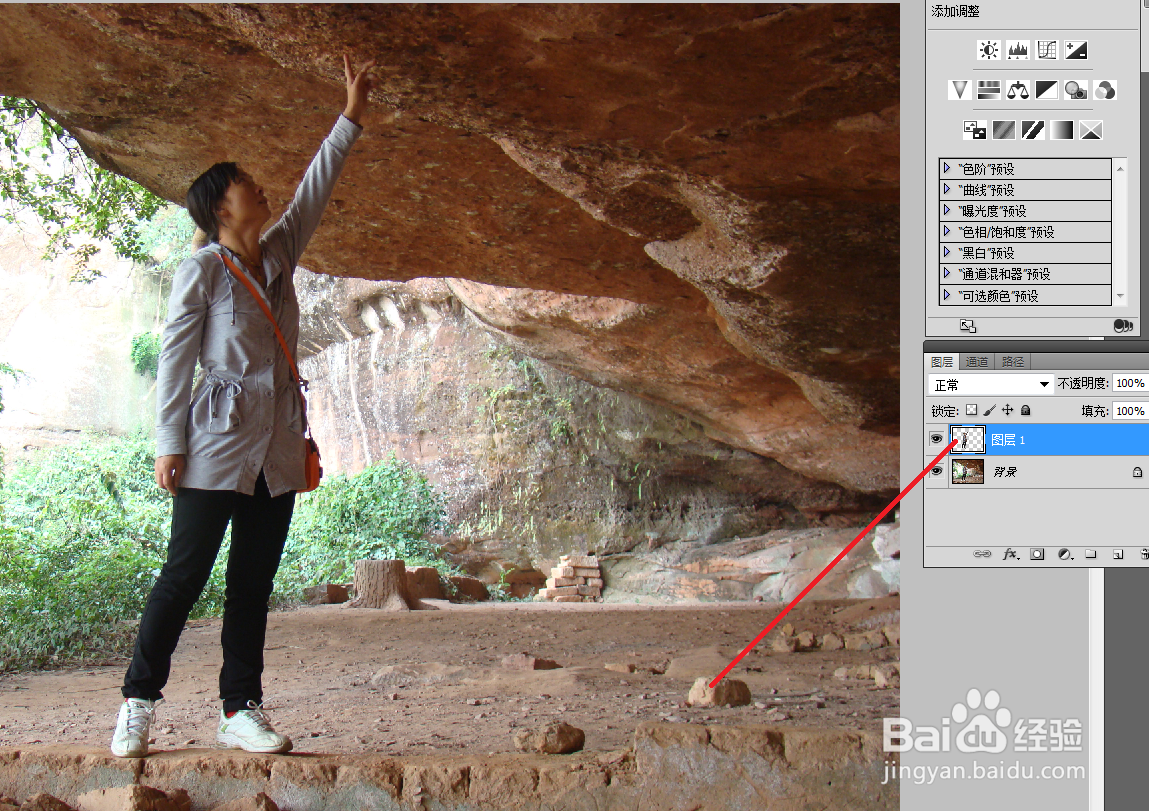
3、双击“人物图层”,也就是“图层1”,打开“添加图层样式”对话框,设置如下图所示:
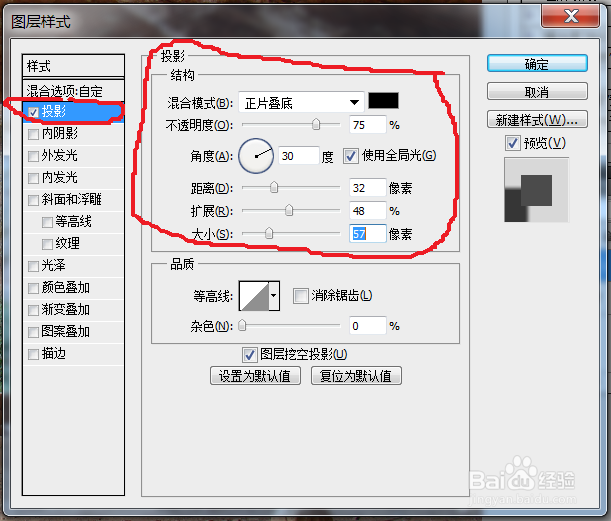
4、选择“投影层”,Ctrl+T,再右键点击“斜切”变形一下,适当压扁。降低图层的不透明度。
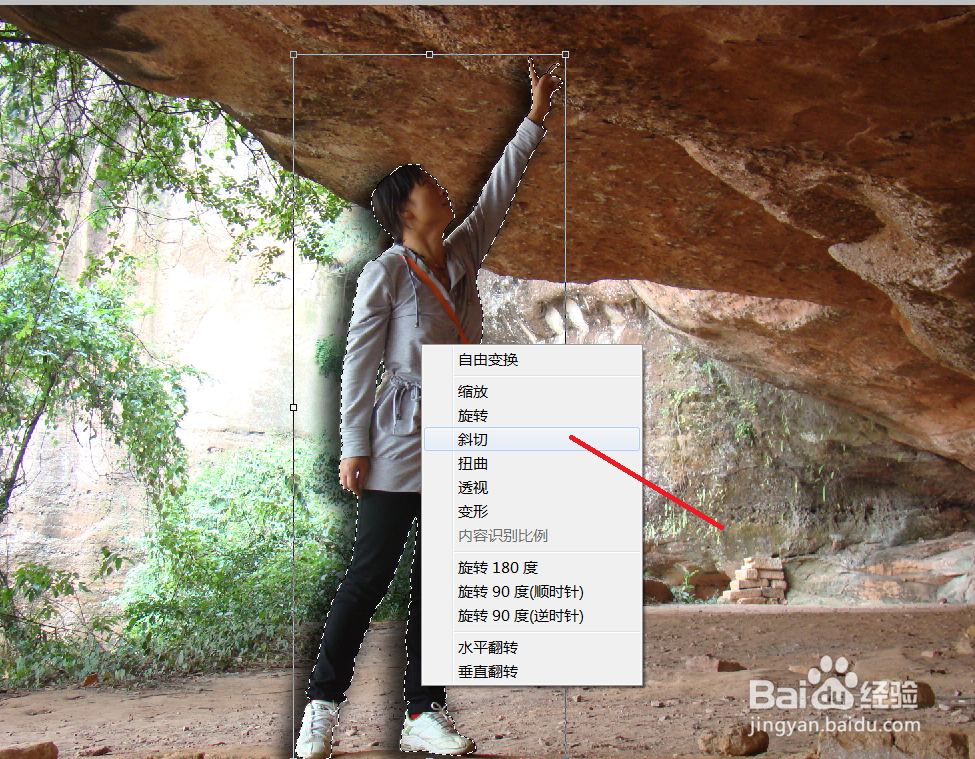

5、最后给“投影层”执行【滤镜】-【模糊】-【高斯模糊】设置如下图所示,完成最终效果。
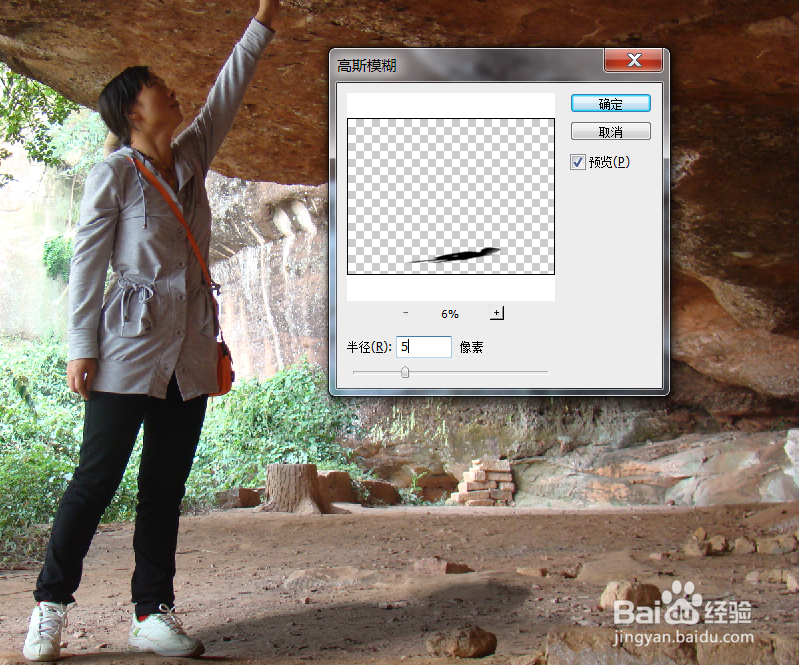
时间:2024-10-14 02:43:49
1、启动PS软件,点击【文件】-【打开】,找到图片,再点击“打开”。
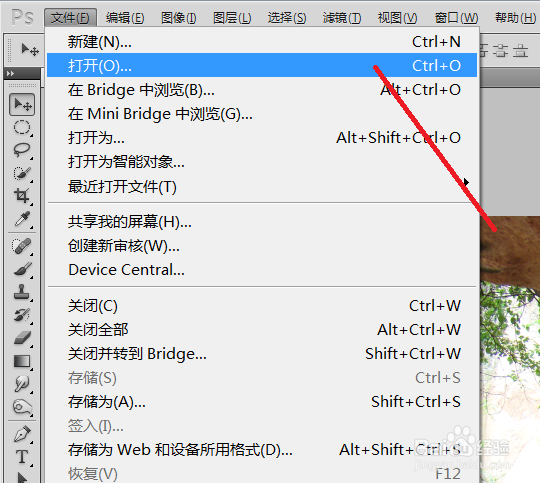
2、打开原图后,使用工具箱中的“套索工具”或“钢笔工具”将人物抠出来,Ctrl+J复制一层,得到“图层1”,
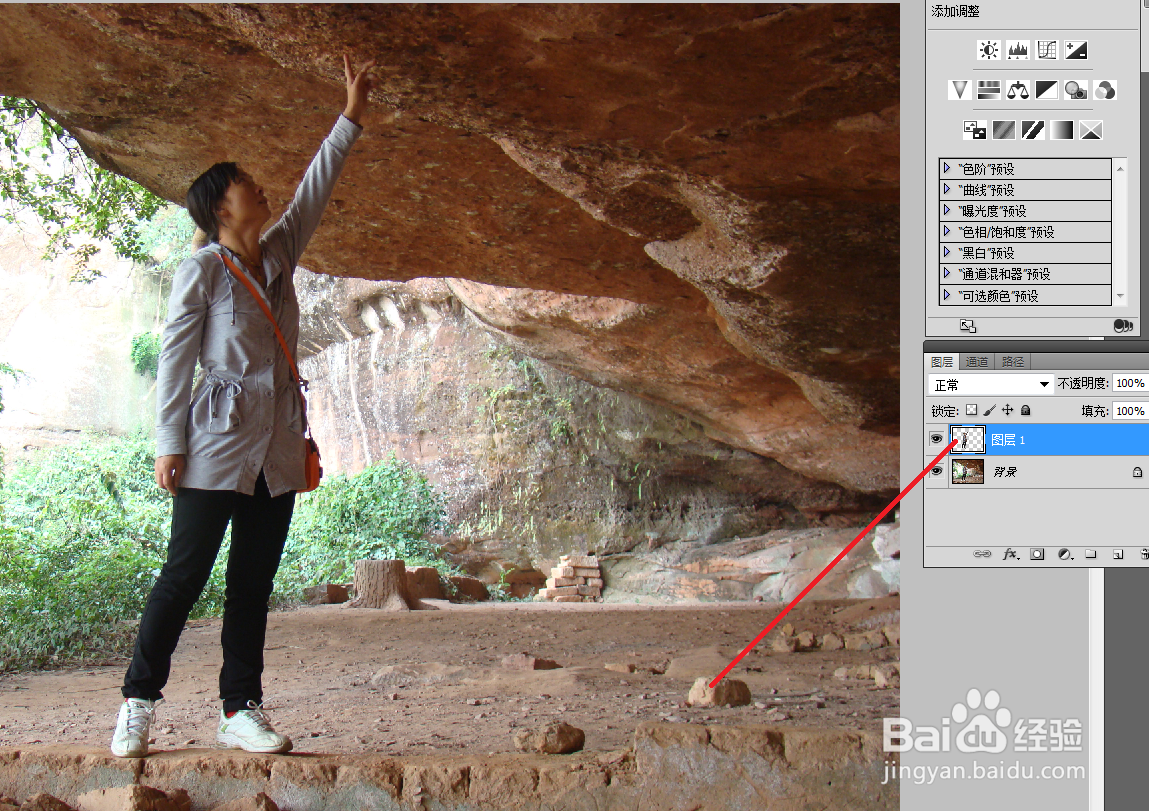
3、双击“人物图层”,也就是“图层1”,打开“添加图层样式”对话框,设置如下图所示:
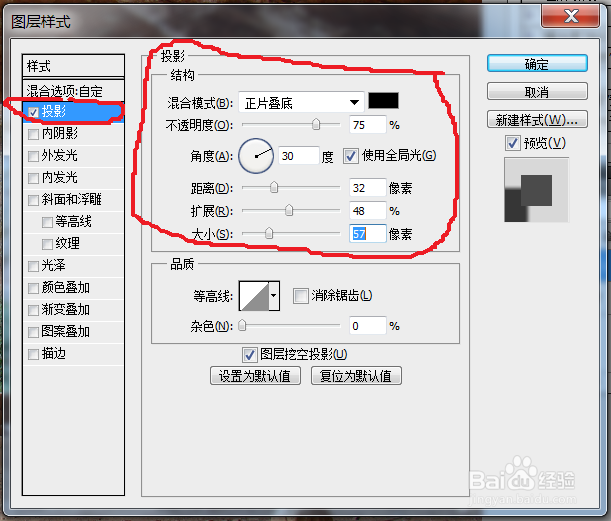
4、选择“投影层”,Ctrl+T,再右键点击“斜切”变形一下,适当压扁。降低图层的不透明度。
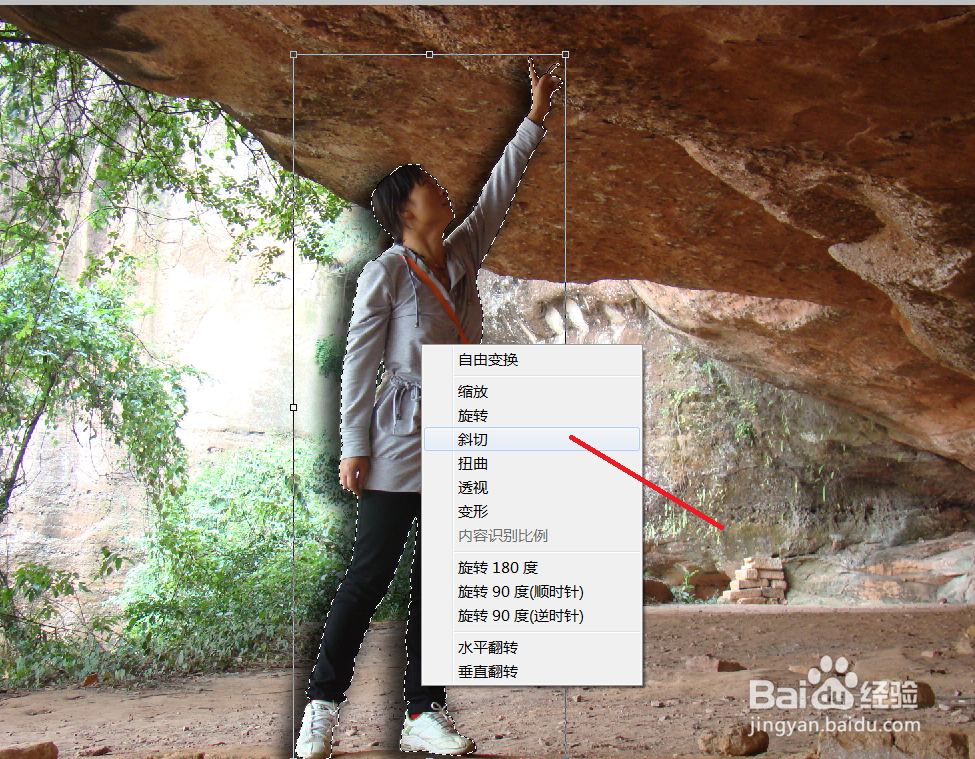

5、最后给“投影层”执行【滤镜】-【模糊】-【高斯模糊】设置如下图所示,完成最终效果。